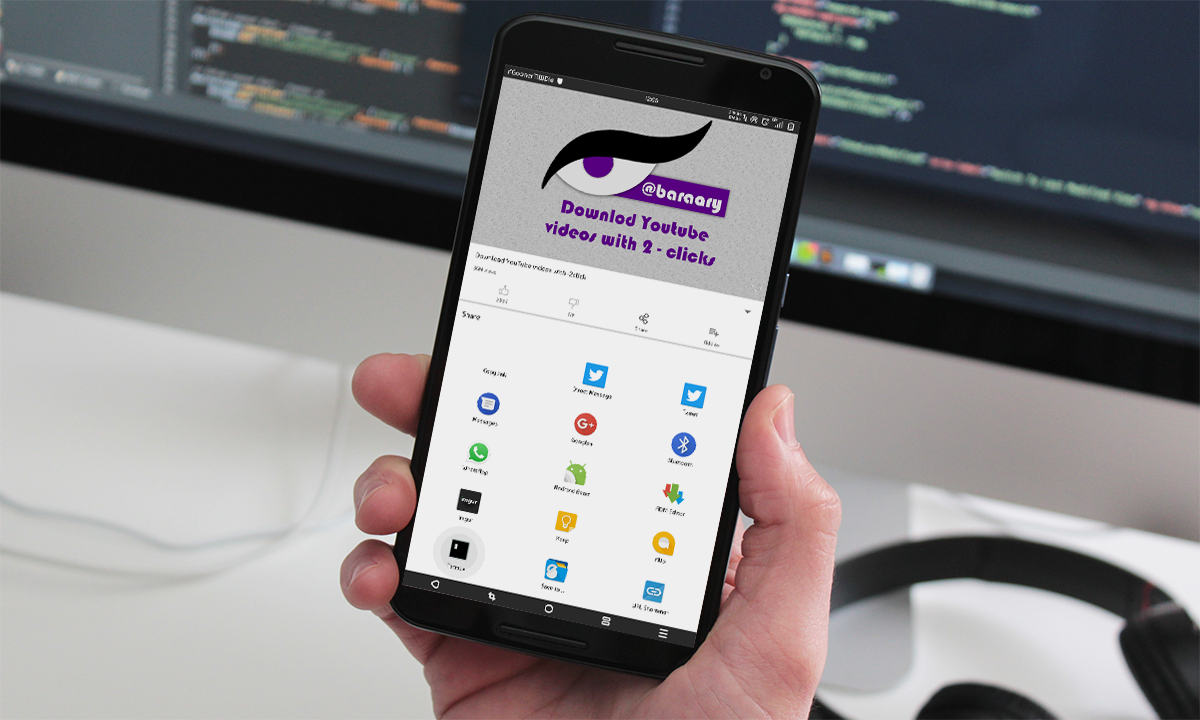
این اپ قدرتمند با امکانات بسیار فراوانی، مثل نصب پایتون، رابی و ... بر روی اندروید قابلیتهای بسیار فراوانتری رو برای کاربران فراهم میکنه.
دانلود ویدئوهای یوتیوب تنها با ۲ضربه با استفاده از ترموکس بر روی اندروی رو توضیح بدم. برای اینکار از ترموکس، پایتون و youtube-dl استفاده میکنیم که تمامی مراحل کار رو به زبانی ساده توضیح میدم:
مرحله اول:
مرحله اول، نصب ترموکس و فراهم کردن بستر نصب youtube-dl هست. اول خود اپ ترموکس و بعد از اون Termux:API رو از گوگلپلی بر روی دستگاه اندروید نصب کنید. بعد از اتمام نصب هر ۲ برنامه، ترموکس رو باز کرده و فرمان زیر رو برای نصب termux-api و فراخوانی برخی دستورات ترموکس اجرا کنید:
pkg update
pkg install termux-api
سپس با استفاده از دستور زیر در ترموکس، دسترسی لازم برای دسترسی ترموکس به فضای ذخیرهسازی در دستگاه اندروید رو اجرا کنید:
termux-setup-storage
مرحله دوم
حالا نوبت به نصب youtube-dl میرسه. اما قبل از نصب اون، باید پیشنیاز اصلیاش یعنی پایتون رو بر روی سیستم نصب کنید. علاوه بر اون، نانو (یا هر نرمافزار ویرایش متنی که با اون راحتتر هستین مثل vim) رو برای ویرایش فایلهای کانفیگ هم نصب کنید. برای این کار، دستور زیر رو در ترموکس اجرا کنید:
pkg install python nano
بعد از نصب پایتون، با استفاده از دستور زیر بر روی ترموکس youtube-dl رو دریافت و بر روی سیستم نصب کنید:
pip install youtube-dl
مرحله سوم:
در این مرحله، تنظیمات مربوط به دانلود ویدئوها به وسیلهی youtube-dl اجرا میکنیم. ابتدا پوشهای برای ذخیرهسازی ویدئوهای دریافتی درست کنید. این مسیر میتونه هر مسیر دلخواهی باشه:
[mkdir [path
به عنوان مثال، من بر روی حافظه اشتراکی گوشی خودم، پوشهای به اسم ytbdl برای ذخیرهسازی فایلهای در ویدئوهای دریافتی درست میکنم:
mkdir /storage/emulated/0/ytbdl
بعد از ایجاد مسیر دلخواه برای ذخیرهسازی ویدئوها، مسیر زیر رو برای ایجاد فایل کانفیگ youtube-dl ایجاد کنید:
mkdir -p ~/.config/youtube-dl
حالا با استفاده از نانو که در مرحله دوم اقدام به نصب اون کردین، فایل کانفیگ youtube-dl را باز و اقدام به ویرایش اون کنید:
nano ~/.config/youtube-dl/config
با اجرای دستور بالا در ترموکس، که فایل کانفیگ youtube-dl رو باز کردین، حالا محتویات مورد نظر خودمون رو به این فایل کانفیگ اضافه کنید:*
--no-mtime
-o /storage/emulated/0/ytbdl/%(title)s.%(ext)s
"[f "best[height<=480-
در محتوایات فایل کانفیگ که در بالا بهش اشاره کردم، به ۲ نکته توجه داشته باشین؛ نکته اول اینکه در خط دوم این فایل، توجه داشته باشین که مسیر دقیقی که برای ذخیرهسازی ویدئوهای ایجاد شده ساخته بودین رو وارد کنید. نکته دوم اینکه، در خط آخر، عدد ۴۸۰ میزان کیفیت فایل دریافتی رو مشخص میکنه. این عدد رو با توجه به علاقه و سرعت و حجم اینترنت خودتون، میتونین از بین اعداد ۲۴۰، ۳۲۰، ۴۸۰، ۷۲۰، ۱۰۸۰ و ... انتخاب و جایگزین کنین.
بعد از انتخاب کیفیت مورد علاقهتون و تکمیل فایل کانفیگ، با نگهداشتن دکمهی کم کردن صدا (این دکمه در ترموکس کار کلید Ctrl رو انجام میده) و کلید O فایل رو ذخیره و با استفاده از نگهداشتن دکمهی کمکردن صدا و کلید X نانو رو ببندید.
- مرحله چهارم
در این مرحله، ترموکس رو به منوی اشتراکگذاری اضافه میکنیم تا هنگام مشاهده ویدئوها در اپ یوتیوب با اشتراکگذاری اون ویدئو با ترموکس، عملیات دانلود آغاز شود. برای اینکار ابتدا مسیر زیر رو ایجاد کنید:
mkdir ~/bin
سپس وارد مسیر ایجاد شده شوید:
cd ~/bin
حالا با استفاده از نانو فایل کانفیگی برای اشتراکگذاری ایجاد کنید:
nano termux-url-opener
و این فایل رو با محتویات زیر پر کنید:
youtube-dl
و در نهایت با استفاده از نگهداشتن کلید کمکردن صدا و فشردن کلید O فایل رو ذخیره و با استفاده از نگهداشتن کلید کمکردن صدا و فشردن کلید X نانو رو ببندید.
از حالا هنگام مشاهده ویدئو در اپ یوتیوب تنها با انتخاب گزینهی Share و بهاشتراکگذاری ویدئو با Termux عملیات دانلود ویدئو آغاز و ویدئوی مورد نظر در پوشهای که انتخاب کردهاید، ذخیره میشود.
همچنین در صورتی که در حین عملیات دانلود به هردلیلی خواستین دانلود رو قطع کنین، کافیه با نگهداشتن کلید کمکردن صدا و فشردن C عملیات رو متوقف کنید.
لازم به ذکره که youtube-dl تنها برای دریافت فایل از یوتیوب نیست. در واقع، هنگام مرور این وبسایتها (از جمله ساندکلاد، ویمئو و ...) با استفاده از کروم یا هر مرورگر دیگهای تنها با اشتراکگذاری لینک آنها با ترموکس، میتونین آنهارو دریافت کنید.
توجه: در صورتی ترجیح میدین به جای دریافت ویدئو از یوتیوب، به طور مستقیم فایلهایی که دریافت میکنین به صورت MP3 ذخیره شوند، ابتدا ffmpeg رو با استفاده از ترموکس نصب کنید:
pkg install ffmpeg
سپس، در مرحله سوم، فایل کانفیگ youtube-dl را بجای محتویات قبلی، با محتویات زیر جایگزین کنید:
--no-mtime
-o mkdir /storage/emulated/0/ytbdl/%(title)s.%(ext)s
--extract-audio
--audio-format mp3
--audio-quality 0
باقی عملیات، تغییری نمیکند.![]() منتظر آموزش بعدی باش
منتظر آموزش بعدی باش ![]()
- ۰ ۰
- ۱ نظر


دانلود فیلم از یوتیوب
بطور خلاصه
برای دانلود از یوتیوب چه با گوشی موبایل چه با کامپیوتر و لپتاپ ۴ روش ساده وجود دارد که هر کدام راحت تر هستید را می توانید استفاده کنید: